Hoe u in realtime kunt samenwerken in Microsoft Office op het web
Microsoft Office Microsoft Word Microsoft Power Point Microsoft Excel Held / / October 01, 2021

Laatst geupdate op

Jij en je vrienden, collega's of familie kunnen overal samenwerken. Hier leest u hoe u kunt samenwerken in Microsoft Office voor het web.
Of u nu met familie, collega's of vrienden wilt samenwerken aan een document, Microsoft Office voor het web maakt realtime samenwerken eenvoudig.
U en uw gezin kunnen activiteiten organiseren voor een vakantie. U en uw kantoorteam kunnen een diavoorstelling voor uw presentatie maken. Of jij en je vrienden kunnen een feestje plannen. Met Word, Excel en PowerPoint voor het web kun je elkaars bewerkingen in realtime zien en opmerkingen gebruiken om te communiceren. Hier leest u hoe u online samenwerkt in Microsoft Office.
Begin met het delen van het document
Tot samenwerken aan elk Office-document, moet u deze eerst delen. En het werkt hetzelfde in Word, Excel en PowerPoint online.
Klik op de Deel en voeg anderen toe met wie je wilt delen met hun naam of e-mailadres. U kunt machtigingen toewijzen zodat anderen wijzigingen kunnen aanbrengen of het document gewoon kunnen bekijken. Als je wilt, kun je de link ook kopiëren en op een andere manier delen, zoals in een sms of e-mail.
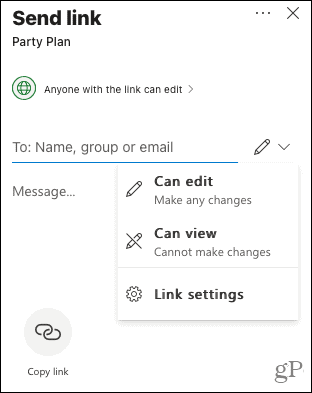
Samenwerken in realtime
Zodra uw genodigden uw uitnodiging accepteren en het document openen, kunt u elkaars bijdragen in realtime zien.
Als voorbeeld toont de onderstaande schermafbeelding dat de andere persoon een cel in Excel heeft geselecteerd. Dit wordt aangegeven met hun initialen. Bovendien kun je aan de stippenindicator zien wanneer ze aan het typen zijn. Hun wijziging of toevoeging zal dan vrijwel onmiddellijk verschijnen.
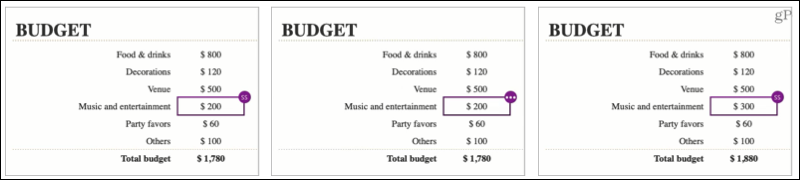
Je kunt ook op de initialen klikken naast de Share-knop bovenaan voor iemand die momenteel aan het document werkt. Je kunt dan naar die locatie gaan, of in Excel en PowerPoint, zien waar ze aan werken.
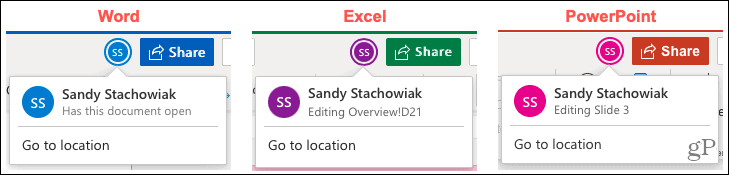
Wijzigingen later bekijken
Als u denkt dat er wijzigingen in een document zijn aangebracht buiten de tijd dat u het bekijkt, kunt u op elk moment eenvoudig zien wat er is gewijzigd. Klik in een van de drie toepassingen op Bestand > Info en selecteer Versiegeschiedenis.
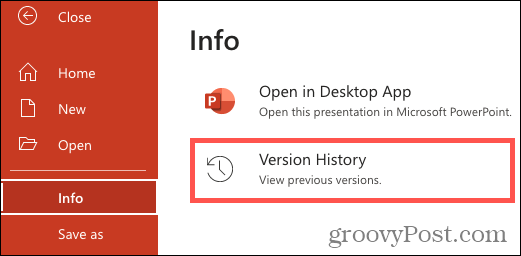
U kunt vervolgens een versie selecteren om te bekijken op datum en tijd of gebruiker.
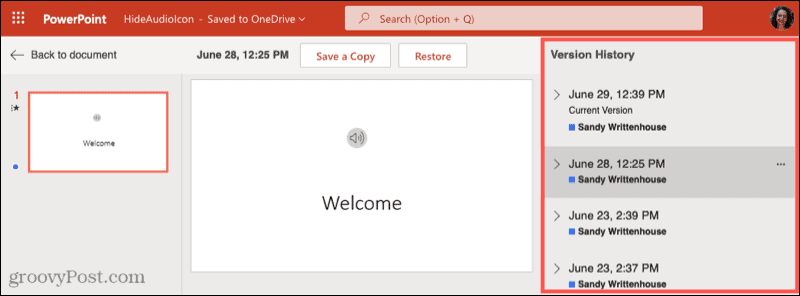
Als u Excel voor het web gebruikt, kunt u ook naar Beoordeling > Toon wijzigingen.
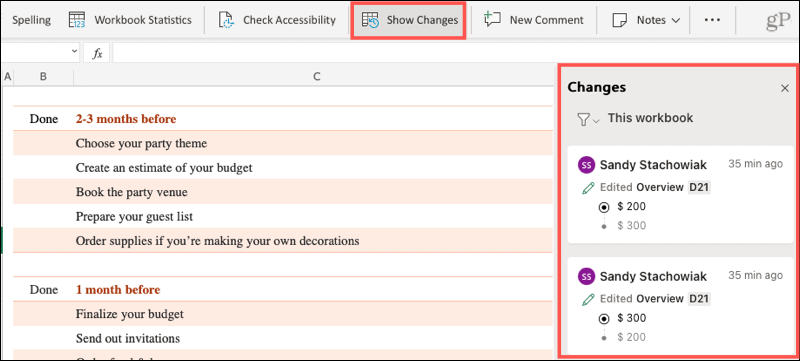
Communiceer met opmerkingen
Premium-versies van Microsoft Office voor het web hebben een chatfunctie. Maar voor anderen kun je gewoon opmerkingen gebruiken om te communiceren.
Om een opmerking in te voegen, ofwel klik met de rechtermuisknop en kies Nieuwe reactie of klik op de Opmerkingen knop bovenaan en klik vervolgens op Nieuw in de zijbalk.
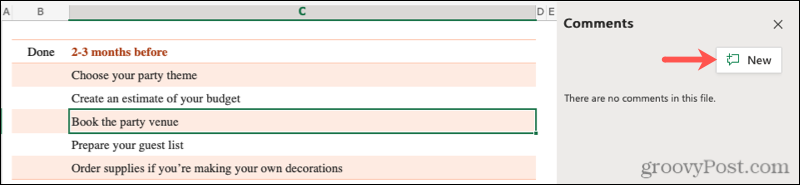
Voeg je reactie toe en druk op de Versturen knop. Anderen kunnen uw opmerking zien door hun cursor op de opmerkingsindicator in het document te plaatsen of door de zijbalk Opmerkingen te openen.

Ze kunnen dan in het vak Beantwoorden typen om de opmerking te beantwoorden. Alle antwoorden worden bij de opmerking in een thread bewaard, waardoor het gemakkelijk is om notities te ordenen.
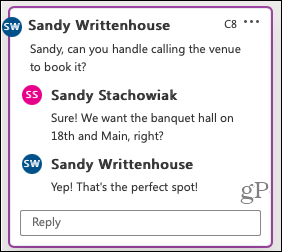
Klik op de drie stippen in de rechterbovenhoek van een opmerking om deze te bewerken, te verwijderen of op te lossen.
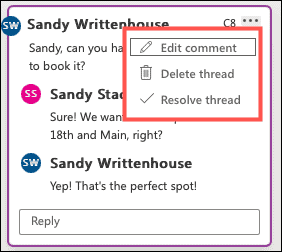
Het oplossen van een opmerking betekent in feite dat deze is voltooid, of in ieder geval dat de opmerkingen zijn aangepakt. U kunt opgeloste opmerkingen nog steeds op dezelfde manier bekijken als actieve opmerkingen. Ze geven gewoon "Opgelost" bovenaan weer en verschijnen samengevouwen en minder opvallend in de zijbalk.

Werk samen alsof u allemaal in dezelfde ruimte zit
Of het nu voor zaken of plezier is, een bedrijfsrapport of een gezinsbudget, Microsoft Office maakt het gemakkelijk om online samen te werken. Onthoud dus hoe u de realtime samenwerkingsfuncties in Word, Excel en PowerPoint voor het web gebruikt.
Voor meer manieren om met anderen samen te werken, kijk eens naar how to notities en notitieblokken delen in OneNote, deel je scherm in Microsoft Teams, of samenwerken in de producten van Apple (Pagina's, Numbers en Keynote).
Hoe de cache, cookies en browsegeschiedenis van Google Chrome te wissen
Chrome doet uitstekend werk door uw browsegeschiedenis, cachegeheugen en cookies op te slaan om uw browserprestaties online te optimaliseren. Haar is hoe te...
Prijsvergelijking in de winkel: hoe u online prijzen kunt krijgen terwijl u in de winkel winkelt
Kopen in de winkel betekent niet dat je hogere prijzen moet betalen. Dankzij prijsaanpassingsgaranties kunt u online kortingen krijgen tijdens het winkelen in...
Een Disney Plus-abonnement cadeau doen met een digitale cadeaukaart
Als je van Disney Plus hebt genoten en het met anderen wilt delen, kun je als volgt een Disney+ Gift-abonnement kopen voor...
Uw gids voor het delen van documenten in Google Documenten, Spreadsheets en Presentaties
U kunt eenvoudig samenwerken met de webgebaseerde apps van Google. Dit is uw gids voor delen in Google Documenten, Spreadsheets en Presentaties met de machtigingen...
